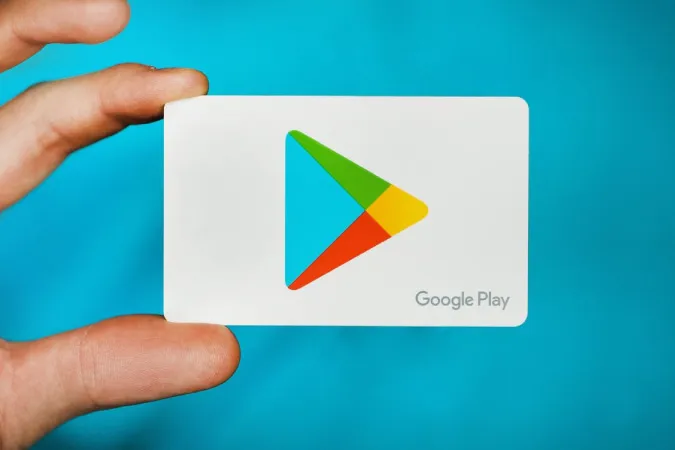Os utilizadores enfrentam frequentemente problemas quando fazem compras na aplicação, como as opções de pagamento não carregarem, o pagamento ser recusado ou os itens não serem entregues mesmo após o pagamento. Em qualquer fase, se estiver a ver um problema com as compras na aplicação no Android, aqui está tudo o que pode fazer para corrigir as compras na aplicação que não funcionam no Android o mais rapidamente possível.
Vamos resolver este problema juntos.
Corrija as compras na aplicação que não funcionam no Android
Primeiro, vamos verificar onde está o problema. A maioria das compras na aplicação é feita utilizando o método de pagamento listado pela Play Store. Mas a Play Store é apenas outra aplicação que também pode ser responsável pelo problema.
Se a opção de pagamento não aparecer, tente fazer uma compra na aplicação noutra aplicação. Se funcionar, então o problema está na própria aplicação. Se não funcionar noutra aplicação, então o problema é provavelmente com a Play Store. Se conseguir aceder ao método de pagamento, mas não conseguir concluir o pagamento, o problema pode ser da Play Store ou do seu banco. Quando souber o que está a causar o problema, a resolução de problemas será mais fácil e demorará menos tempo.
Comece com um passo simples:
1. pare e reinicie
Se o problema for com a aplicação, por vezes pode ser resolvido com um simples reinício. Feche a aplicação e remova-a da lista de aplicações recentes. Agora verifique se o problema foi resolvido. Caso contrário, tente forçar a paragem da aplicação antes de a abrir novamente.
Para tal, abra Definições > Aplicações e seleccione a aplicação que pretende resolver o problema. Aqui seleccione a opção Forçar paragem e toque em OK no pop para confirmação. Uma vez concluída, a aplicação será forçada a parar e pode verificar se o problema persiste.
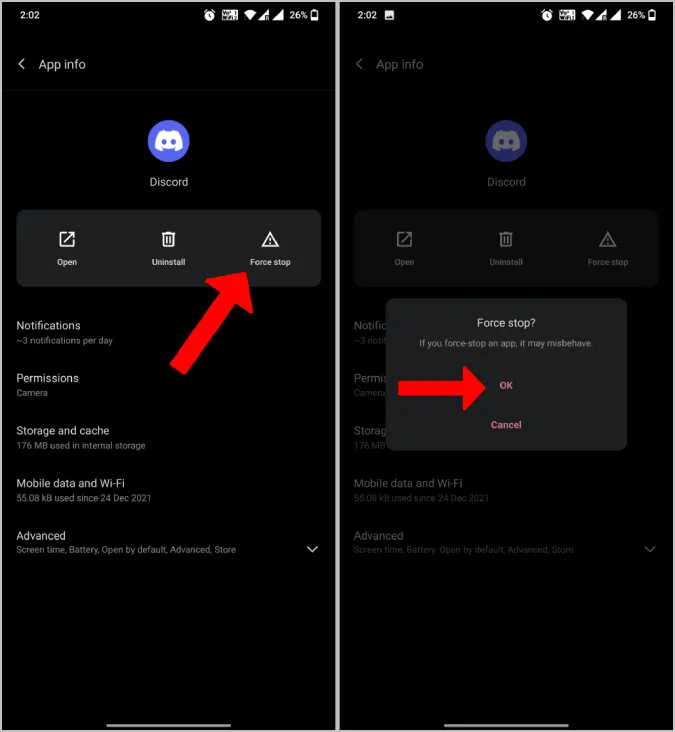
2) Limpe a cache
Se a paragem forçada não estiver a funcionar, tente limpar a memória cache da aplicação. Também pode fazer o mesmo com a própria aplicação da Play Store.
Para limpar a cache, abra Definições > Aplicações > e seleccione a aplicação com que está a ter problemas ou a Play Store. Na página de informações da aplicação, seleccione a opção Armazenamento e cache e toque em Limpar cache. Isto deverá remover os dados armazenados localmente da aplicação e, esperamos, resolver o problema.
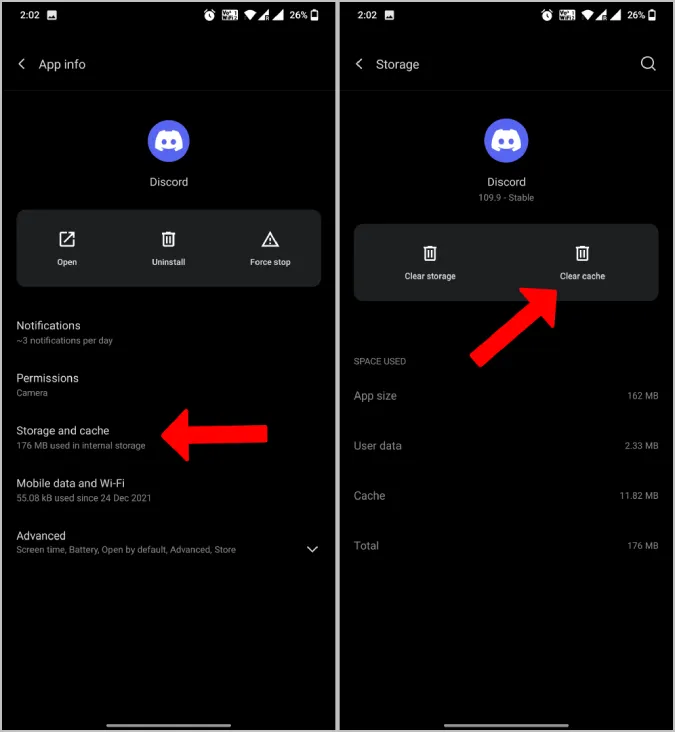
3. verifique a conetividade de rede
O pagamento não pode ser efectuado sem uma ligação à Internet. Deve ver uma mensagem a dizer “No Internet Connection” (Sem ligação à Internet) se não estiver ligado a nenhuma rede.
Mas o verdadeiro problema ocorre quando a rede é lenta. A página de pagamento tenta carregar, mas pode demorar muito tempo. Por isso, verifique se o problema está na sua ligação de rede e na sua velocidade.
4. verifique a data e a hora
Muitos programas de segurança utilizam a data e a hora como um dos seus pontos de controlo. Se não estiverem correctas, não conseguirá aceder à Internet. Mesmo que o faça, não conseguirá concluir o pagamento.
Para corrigir a data e a hora, abra Definições > Data e hora e active a Data e hora automáticas e o Fuso horário automático, se estiverem desactivados. Agora aguarde alguns minutos e verifique se continua a não conseguir efetuar compras na aplicação. As definições podem ser colocadas numa localização diferente ou com um nome diferente. Mas pode encontrá-lo facilmente pesquisando “data e hora” na sua aplicação Definições.
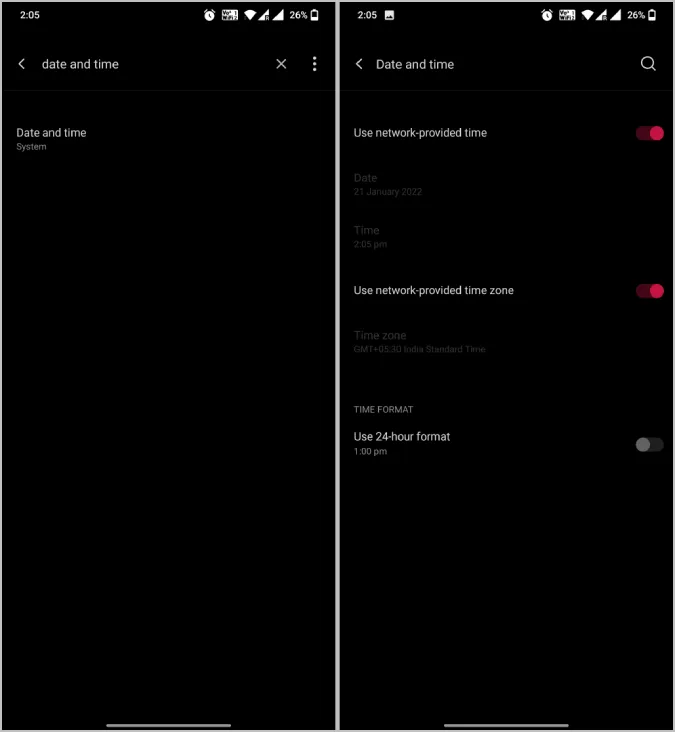
5) Verifique se existem actualizações
Se houver erros que estejam a causar problemas de pagamento na Play Store, pode já haver uma atualização que os corrija. Por isso, verifique se há actualizações da aplicação na Play Store. Também pode ser útil atualizar o seu telemóvel Android. Para atualizar a aplicação, abra a Play Store e procure a aplicação. Na página da aplicação, verifique se existem actualizações disponíveis.
Para atualizar a Play Store, abra a aplicação Play Store, toque na sua imagem de perfil no canto superior direito e seleccione Definições. Agora, toque na opção Acerca de. No menu pendente, deverá ver a opção Atualizar Play Store por baixo da versão da Play Store, toque na mesma. Deverá estar actualizada, mas se não estiver, isto irá atualizar a Play Store.
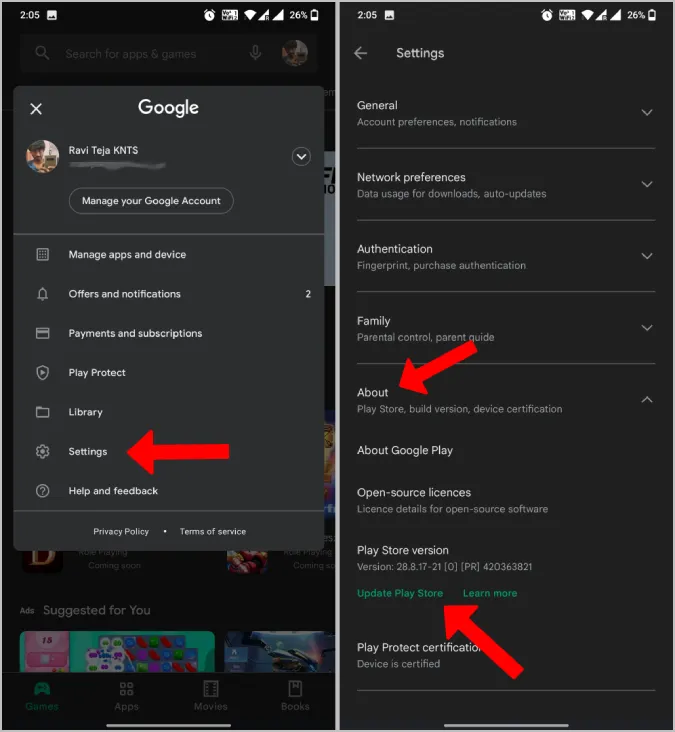
Para atualizar o sistema operativo Android, abra Definições do sistema > Acerca do telefone e seleccione Verificar actualizações. Se existirem actualizações disponíveis, estas devem ser descarregadas e deve ter a opção de as instalar. De qualquer forma, este processo pode ser diferente em diferentes skins Android, por isso tente pesquisar no Google se não conseguir encontrar a opção.
6) O método de pagamento não está disponível
Se não conseguir selecionar um dos métodos de pagamento, pode haver várias razões para isso.
Se estiver a tentar comprar uma subscrição, alguns métodos de pagamento não funcionarão, uma vez que não suportam pagamentos mensais automáticos. A Google notificá-lo-á com a mensagem “Indisponível para subscrições” por baixo do método de pagamento. Só tem de utilizar outro método para concluir a compra.
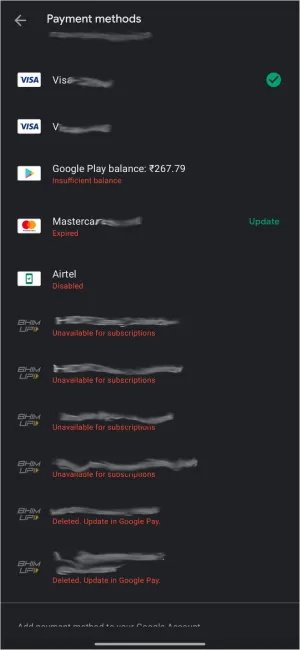
Pode também significar que o cartão precisa de ser verificado para concluir o pagamento. Abra pay.google.com e aceda ao separador Métodos de pagamento para tomar medidas. Esta verificação é necessária quando a Google detecta um pagamento suspeito.
Também pode significar que o cartão expirou. Pode solicitar um novo cartão, atualizar os detalhes em pay.google.com > Métodos de pagamento e selecionar a opção Corrigir.
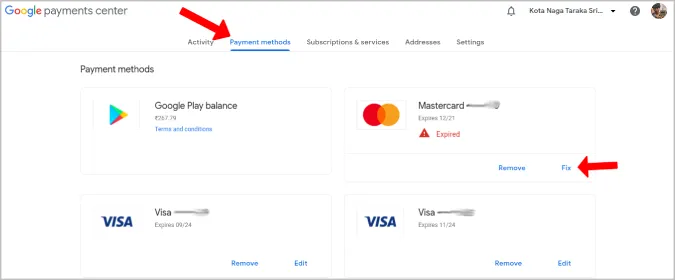
De qualquer forma, a Google mencionará claramente a razão pela qual esse método de pagamento específico não está disponível.
7. fundos insuficientes
Um erro de que o Google não o pode notificar antecipadamente é a falta de fundos na sua conta. Verifique o saldo da sua conta para se certificar de que tem fundos suficientes para concluir a compra.
8. não é possível obter a OTP
Alguns métodos de pagamento necessitam de OTP para concluir o pagamento. Embora possa haver a possibilidade de o servidor não estar a enviar-lhe a OTP para concluir o pagamento, o problema também pode estar do seu lado. Verifique se o problema está nas suas mensagens de texto se estiver a enfrentar problemas de OTP.
9. verifique se o pagamento já foi concluído
É muito provável que o seu pagamento tenha sido efectuado sem que tenha sido apresentada qualquer mensagem de sucesso. Para verificar, abra a Play Store > Foto do perfil > Pagamentos e subscrições > Orçamento e histórico. Aqui encontrará uma lista de todos os pagamentos bem sucedidos.
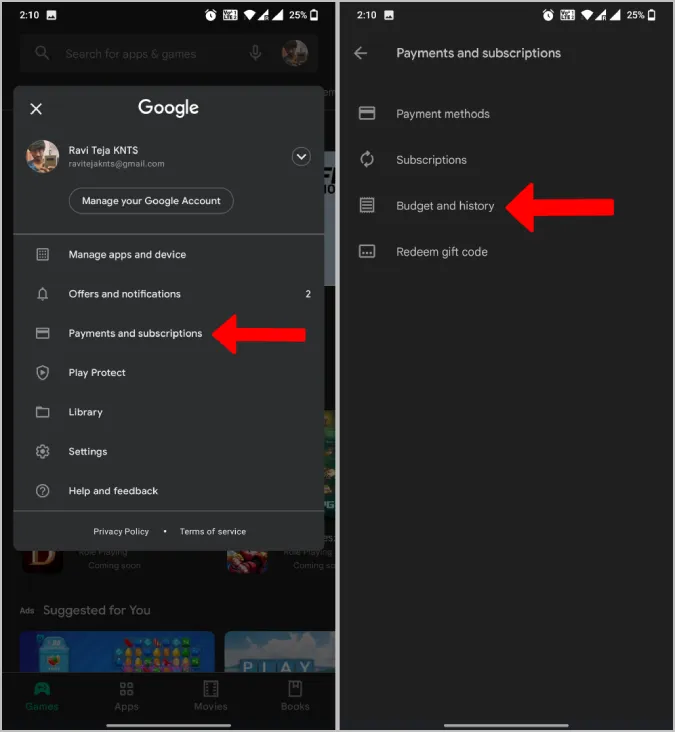
10. contacte o programador da aplicação
Se continuar a não conseguir aceder à funcionalidade ou ao produto após uma compra bem sucedida, deve contactar o programador da aplicação. Para tal, abra a página da aplicação na Play Store e desloque-se para baixo até encontrar Contacto do programador. Se tocar nele, verá o ID de e-mail, o endereço e o Web site do programador.
A maioria das aplicações tem uma página de feedback. Pode contactar-nos e explicar o problema se achar que pode ser um erro.
11. peça um reembolso
Teve um mau serviço de apoio ao cliente? Então a sua única opção é pedir um reembolso. Pode tocar diretamente na opção de reembolso na página da aplicação da Play Store, se o pagamento tiver sido efectuado. O processo de reembolso pode ser um pouco complicado se se tratar de uma compra na aplicação.
Para solicitar um reembolso de uma compra na aplicação, abra a página da aplicação na Play Store, desloque-se para baixo até ao fim e toque em Política de reembolso do Google Play. Na página seguinte, desloque-se para baixo e toque no botão Solicitar um reembolso. Lembre-se de que não pode pedir o reembolso após 48 horas de ter efectuado a compra.
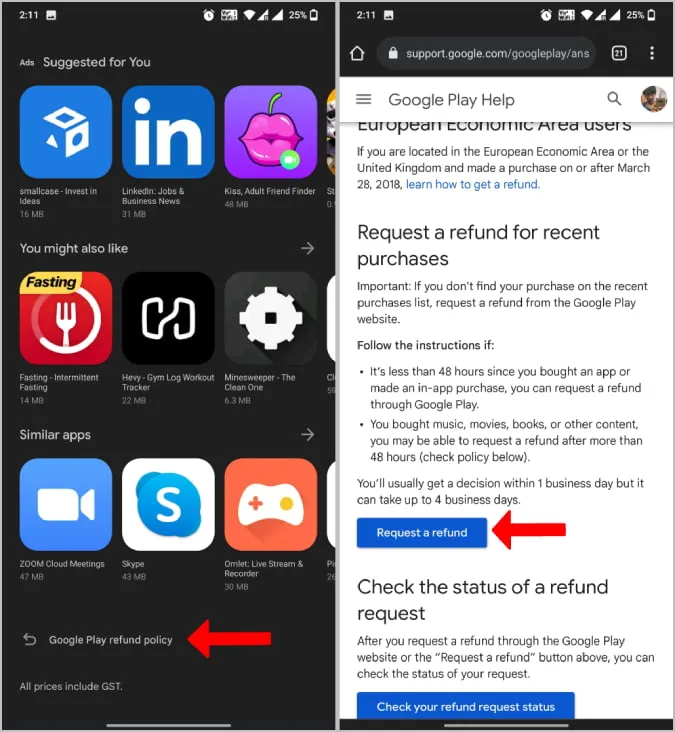
Responda às perguntas listadas, como a conta Google utilizada, o artigo comprado, o motivo do reembolso, etc. Uma vez concluído o processo, a Google pode demorar entre 1 a 4 dias úteis a decidir se tem direito a um reembolso ou não. O reembolso não é garantido, uma vez que também depende da política de reembolso da aplicação e não apenas da política de reembolso do Google Play.
Corrigir o erro de compra na aplicação do Android
Espero que tenha resolvido o problema, quer tenha sido com a aplicação, a Play Store ou o fornecedor de pagamentos. Se não conseguir descobrir o problema exato, tem sempre a opção de contactar o apoio ao cliente da Play Store. Eles devem ser capazes de o orientar na direção certa.